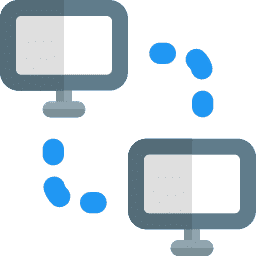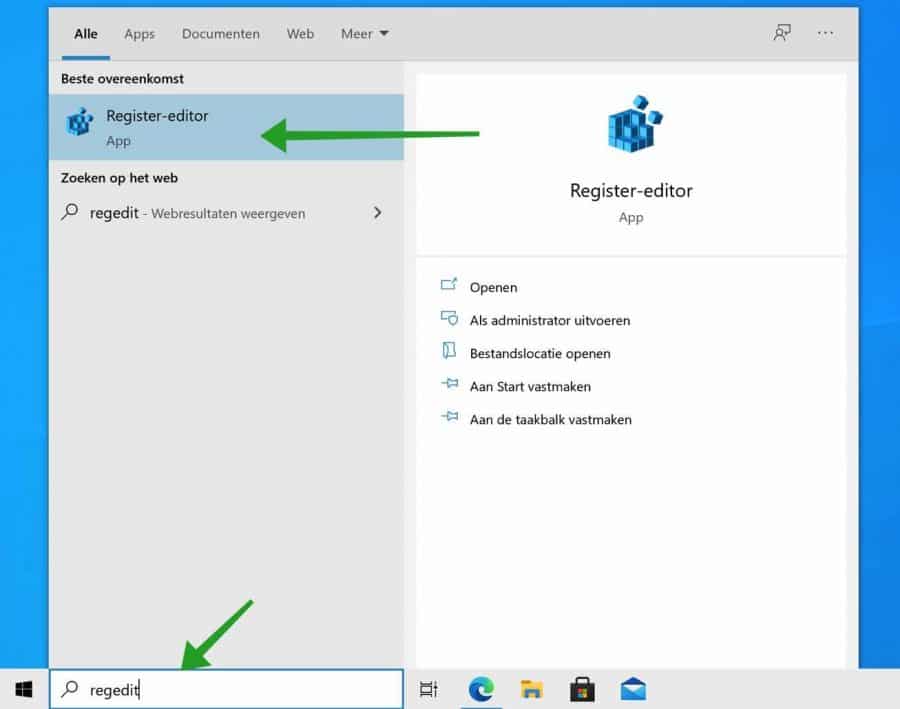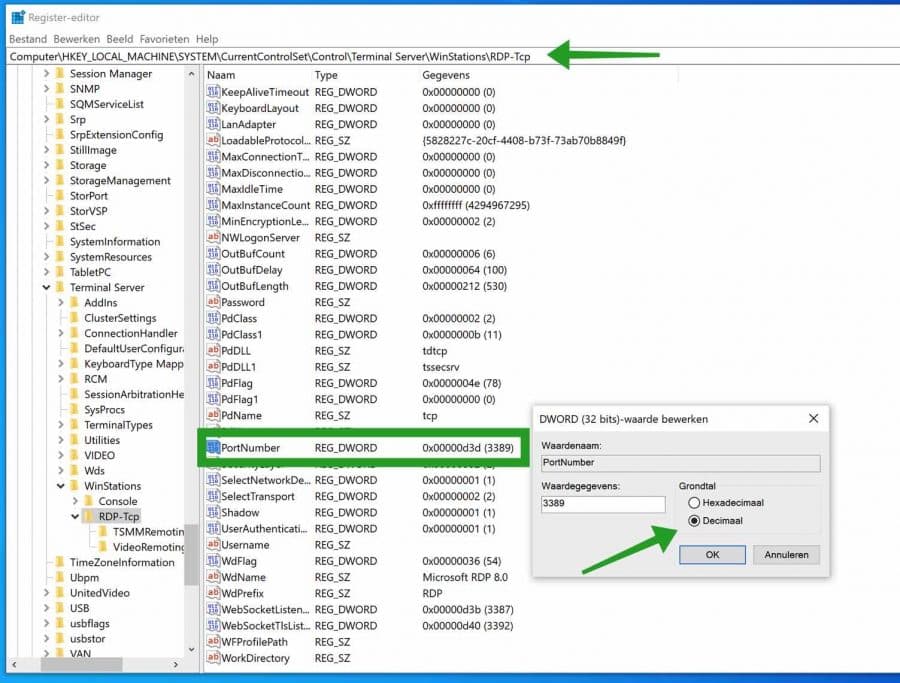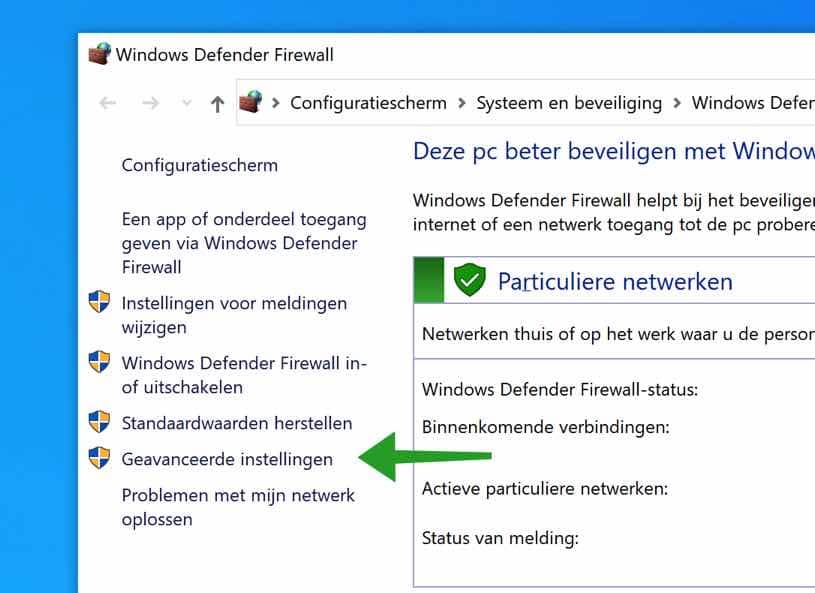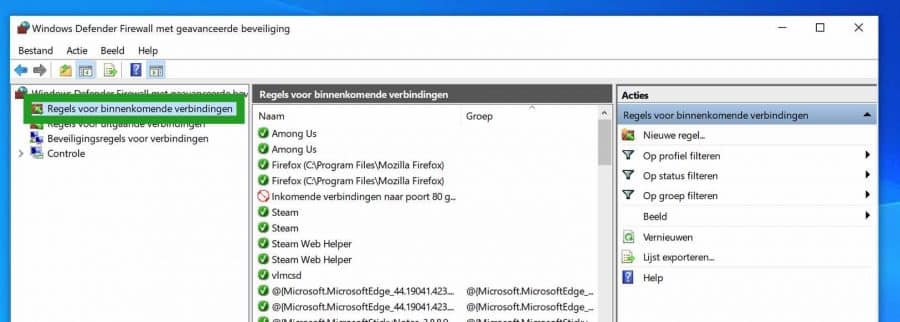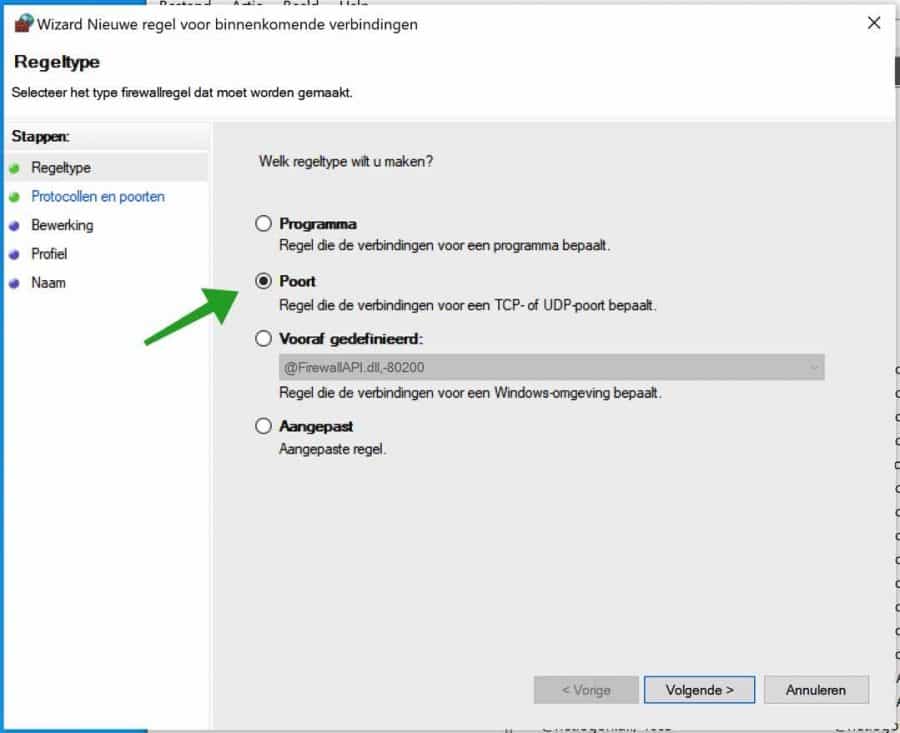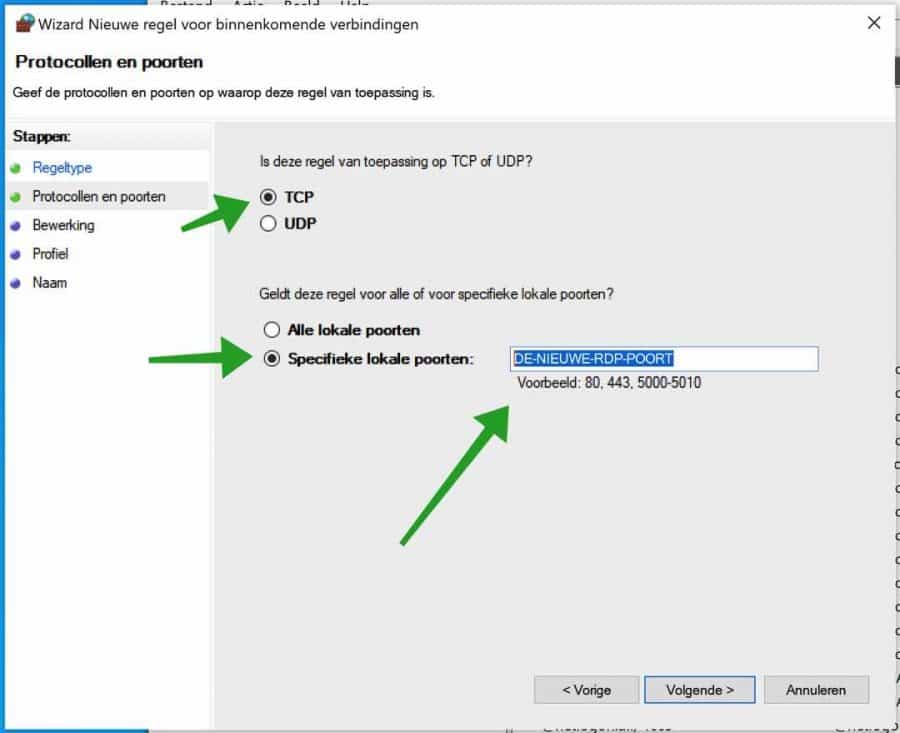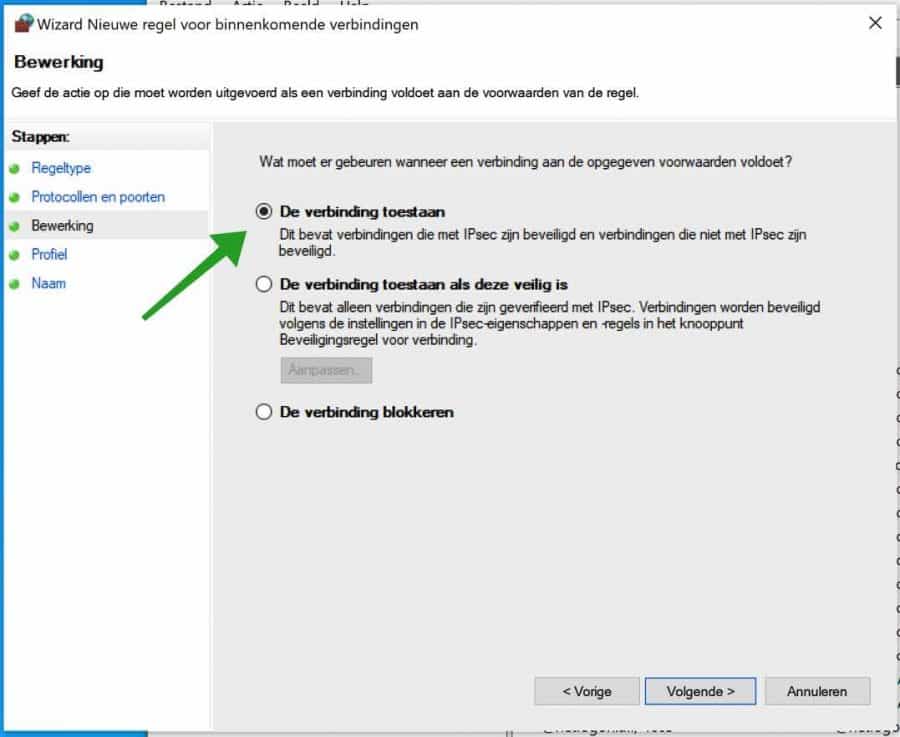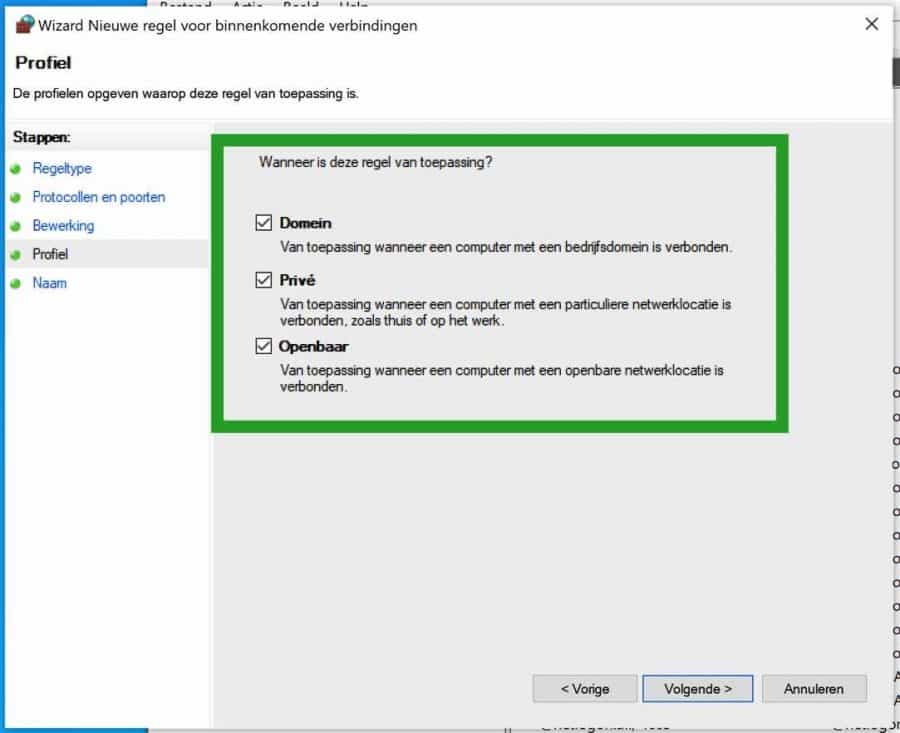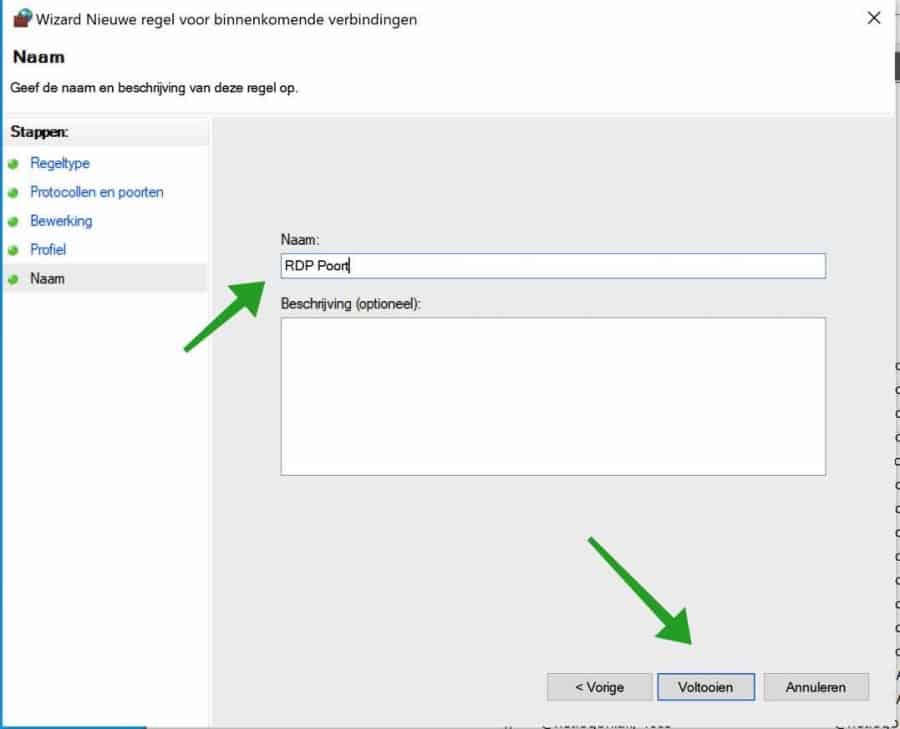En todas las versiones de Windows, el puerto de escritorio remoto (RDP) predeterminado es 3389 (TCP/UDP). Pero si desea proteger mejor su computadora contra ataques, le recomiendo que cambie el número de puerto RDP predeterminado 3389 a otro número.
Microsoft Remote Desktop es una aplicación que le permite acceder y administrar los recursos y datos de una computadora remota (computadora host) a través de una conexión a Internet. Es, en esencia, un software de control remoto. Escritorio remoto le permite acceder a una computadora del trabajo desde casa, independientemente de si la computadora del trabajo está conectada a una red o no.
Cuando comienza una sesión de escritorio remoto, la computadora cliente envía una señal a través de Internet a la computadora host a través de un puerto de "escucha" estándar 3389 solicitando permiso para conectarse e iniciar sesión. La computadora host responde con una solicitud de su información de inicio de sesión, que se compara con una lista de usuarios de Escritorio remoto mediante un proceso de autenticación interno.
Una vez que inicia sesión, los datos de la pantalla y las pulsaciones del teclado se envían desde el host a la computadora cliente, para que pueda ver e interactuar con la computadora host como si estuviera sentado justo frente a ella.
Cambiar el número de puerto del Escritorio remoto
Para cambiar el puerto predeterminado de Escritorio remoto (3389) a un número de puerto diferente, abra el editor de registro. En la barra de búsqueda o usando la lupa, busca: regedit. Abra el editor de registro.
En el editor de registro, navegue hasta la siguiente clave:
HKEY_LOCAL_MACHINE\System\CurrentControlSet\Control\Terminal Server\WinStations\RDP-Tcp
Haga doble clic en "Número de puerto". Luego haga clic en Decimal. Ingrese un nuevo número de puerto para Escritorio remoto.
cierra el registro de windows editor apagado.
Después de cambiar el puerto del Escritorio remoto en el registro de Windows, debe permitir el tráfico entrante en el nuevo puerto RDP en el Firewall de Windows.
En la barra de búsqueda de Windows, utiliza la lupa. Busque: Cortafuegos. Haga clic en el resultado del Firewall de Windows Defender.
Haga clic en Configuración avanzada en el menú de la izquierda.
Haga clic en Reglas de entrada y luego haga clic derecho: Nueva regla.
El tipo de regla haga clic en Puerto.
Luego haga clic en TCP o UDP (primero TCP y luego repita el paso nuevamente para UDP) y haga clic en Puertos específicos. Ingrese el nuevo número de puerto del Escritorio remoto.
Haga clic en Permitir la conexión.
Haga clic en las tres opciones, dominio, privado y público.
Asigne un nombre significativo a la nueva regla del Firewall de Windows.
Haga clic en finalizar.
Ahora ha cambiado con éxito el número de puerto del Escritorio remoto de Windows. Debes reiniciar la computadora. La próxima vez que intente conectarse a través de conexiones remotas desde otra computadora, ingrese: Número de IP: NÚMERO-PUERTO-NUEVO.
Por ejemplo: 192.168.178.1: 3399.
espero que esto te ayude. ¡Gracias por leer!